WPS如何连接蓝牙打印机?连接过程中可能遇到哪些问题?
- 家电百科
- 2025-07-31
- 4
- 更新:2025-07-21 07:02:48
蓝牙打印机由于其无线连接的便利性,已成为许多办公和家用环境中的首选。在使用WPS文档进行编辑时,若需要打印文档,连接蓝牙打印机是一个常见需求。本文将详细介绍如何在WPS中连接蓝牙打印机,并解析连接过程中可能出现的问题及解决办法,以帮助用户顺利完成文档打印任务。
1.准备工作:确认打印机与设备兼容性
在开始连接蓝牙打印机之前,首先要确认您的打印机支持蓝牙连接。大多数现代打印机都带有蓝牙功能,但最好查看打印机的用户手册或产品规格,以确认其是否兼容您的计算机或移动设备。

2.启用打印机的蓝牙功能
在确保打印机支持蓝牙连接后,打开打印机的电源,并启用其蓝牙功能。这通常通过按打印机上的“蓝牙”或“连接”按钮来完成,具体操作可能因不同打印机型号而异,请参考用户手册。
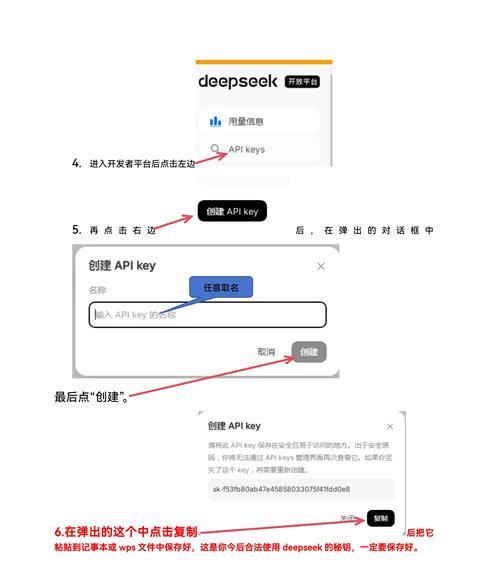
3.在WPS中连接蓝牙打印机
连接WPS与蓝牙打印机的步骤如下:
3.1打开WPS文档
启动WPSOffice软件,并打开您需要打印的文档。
3.2访问打印选项
点击屏幕上方的“文件”菜单,选择“打印”,或者直接使用快捷键Ctrl+P,以打开打印设置界面。
3.3添加蓝牙打印机
在弹出的打印设置窗口中,通常会显示已连接的打印机列表。如果列表中未显示您的蓝牙打印机,请点击“添加打印机”或“查找打印机”,系统将开始搜索可用的蓝牙打印机。
3.4选择打印机并完成连接
搜索到的蓝牙打印机通常会显示在列表中,选择您的打印机,并点击“确定”或“添加”完成连接。接下来,您便可以选择该打印机进行文档打印。
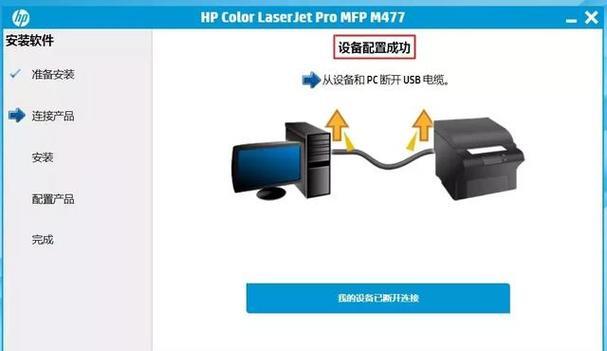
4.可能遇到的问题及解决办法
在连接蓝牙打印机过程中,用户可能会遇到一些常见问题,以下列出一些可能的问题及相应的解决方法:
4.1打印机未在列表中出现
问题原因:可能是打印机未处于可被发现模式,或者与计算机的蓝牙未正确配对。
解决办法:请确认打印机处于可被发现状态,并确保计算机的蓝牙已开启。同时,检查打印机是否要求输入配对码,输入正确的配对码后再次尝试连接。
4.2连接失败或无法打印
问题原因:可能存在干扰信号或距离过远的问题,导致连接不稳定。
解决办法:确保打印机和计算机之间的距离在有效连接范围内(通常为10米内),尽量减少干扰源,并尝试重新建立连接。
4.3打印机驱动问题
问题原因:如果蓝牙连接成功,但打印任务无法开始,则可能是驱动程序不正确或已过时。
解决办法:下载并安装最新的打印机驱动程序,或访问打印机制造商的官方网站,按提示操作更新驱动程序。
5.结语
通过以上步骤,您应该能够顺利地在WPS中连接和使用蓝牙打印机。如在连接过程中遇到任何问题,不妨参考本文提供的解决方案。蓝牙打印机的便捷性和WPS文档的强大功能将大大提高您的工作效率。祝您打印顺利!




